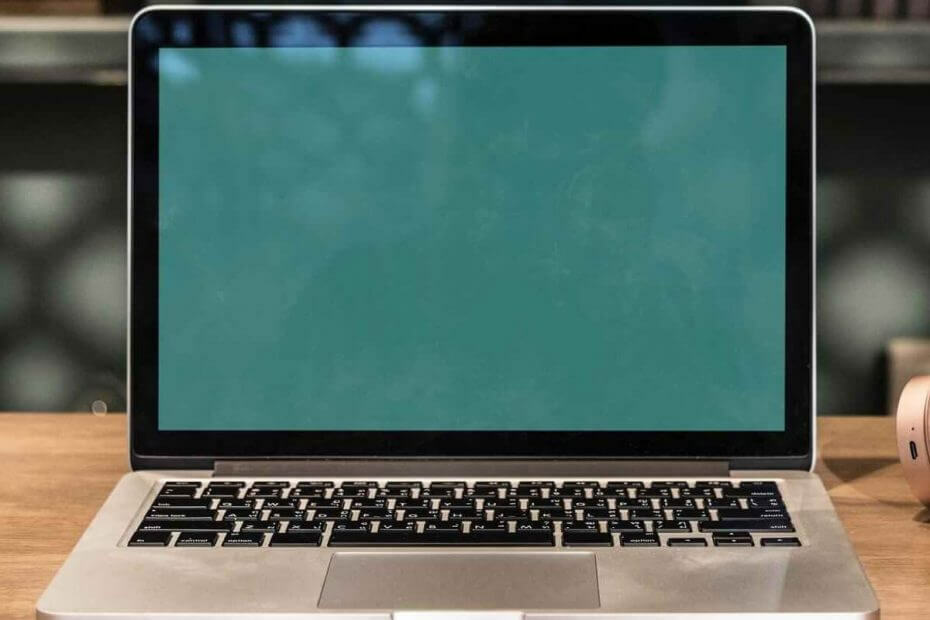
Tento software opraví běžné chyby počítače, ochrání vás před ztrátou souborů, malwarem, selháním hardwaru a optimalizuje váš počítač pro maximální výkon. Opravte problémy s počítačem a odstraňte viry nyní ve 3 snadných krocích:
- Stáhněte si Restoro PC Repair Tool který je dodáván s patentovanými technologiemi (patent k dispozici tady).
- Klikněte Začni skenovat najít problémy se systémem Windows, které by mohly způsobovat problémy s počítačem.
- Klikněte Opravit vše opravit problémy ovlivňující zabezpečení a výkon vašeho počítače
- Restoro byl stažen uživatelem 0 čtenáři tento měsíc.
Mnoho uživatelů zažilo při některých příležitostech zelenou obrazovku Windows Media Player. V tomto článku probereme různá řešení, jak tento problém vyřešit.
Jeden uživatel popsal problém dále Odpovědi společnosti Microsoft fóra:
Windows Media Player zvyklý hrát, buď Windows Media Center. prostě jdou na zelenou obrazovku, je tam zvuk
Jak mohu opravit problémy se zelenou obrazovkou Windows Media Player?
1. Upravit nastavení přehrávače médií
- Otevři Windows přehrávač médií.
- Na Nástroje nabídka, klikněte na Možnosti a poté stiskněte Alt klíč.
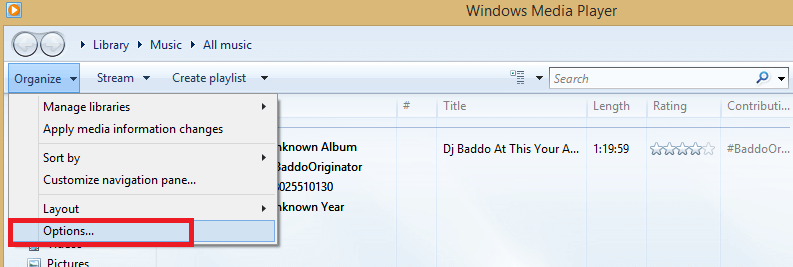
- Klikněte na Výkon.
- Nakonec zrušte zaškrtnutí políčka Zapněte akceleraci videa DirectX.
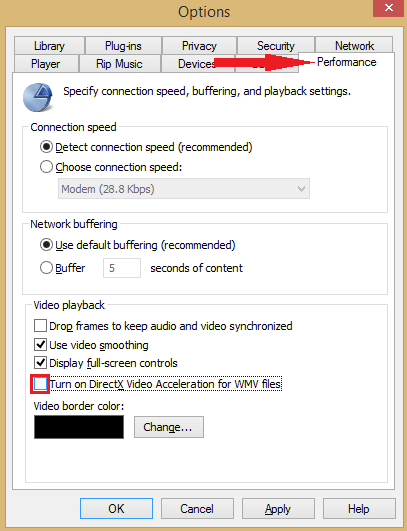
2. Aktualizujte ovladač displeje
- Otevři Správce zařízení.
- Rozbalte Grafický adaptér záložka.
- Poklepejte na grafický adaptér.
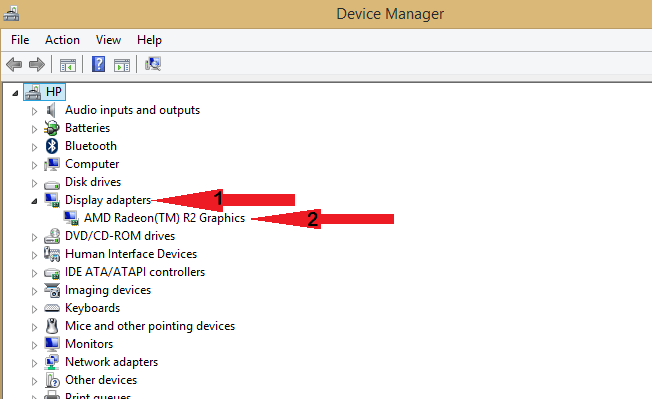
- Klikněte na Řidič kartu a poté klikněte na ikonu Aktualizujte ovladač volba.
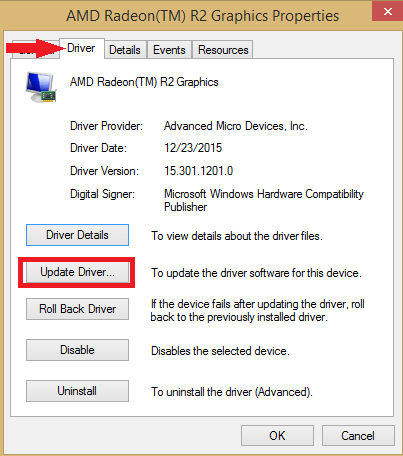
- Vyberte požadovanou možnost a postupujte podle pokynů na obrazovce.
- Pokud vám tato metoda nefungovala, podívejte se na naši podrobný průvodce aktualizací ovladačů grafické karty.
Alternativně můžete použít nástroj jiného výrobce k automatické aktualizaci všech ovladačů pomocí několika kliknutí.
 Pokud jste hráč, producent fotografií / videí nebo se denně zabýváte jakýmkoli druhem intenzivních vizuálních pracovních toků, pak již víte, jak důležitá je vaše grafická karta (GPU).Abyste zajistili, že vše proběhne hladce a vyhnete se jakýmkoli chybám ovladačů GPU, použijte kompletní asistent aktualizace ovladače, který vyřeší vaše problémy pouhými několika kliknutími, a důrazně doporučujeme DriverFix.Chcete-li bezpečně aktualizovat ovladače, postupujte podle těchto jednoduchých kroků:
Pokud jste hráč, producent fotografií / videí nebo se denně zabýváte jakýmkoli druhem intenzivních vizuálních pracovních toků, pak již víte, jak důležitá je vaše grafická karta (GPU).Abyste zajistili, že vše proběhne hladce a vyhnete se jakýmkoli chybám ovladačů GPU, použijte kompletní asistent aktualizace ovladače, který vyřeší vaše problémy pouhými několika kliknutími, a důrazně doporučujeme DriverFix.Chcete-li bezpečně aktualizovat ovladače, postupujte podle těchto jednoduchých kroků:
- Stáhněte a nainstalujte DriverFix.
- Spusťte software.
- Počkejte, až DriverFix detekuje všechny vaše vadné ovladače.
- Aplikace vám nyní zobrazí všechny ovladače, které mají problémy, a stačí vybrat ty, které se vám líbily opravené.
- Počkejte, až aplikace stáhne a nainstaluje nejnovější ovladače.
- Restartujte aby se změny projevily.

DriverFix
Udržujte GPU na špičce svého výkonu bez obav o jeho ovladače.
Navštivte web
Zřeknutí se odpovědnosti: tento program je třeba upgradovat z bezplatné verze, aby bylo možné provádět některé konkrétní akce.
3. Aktualizujte kodeky
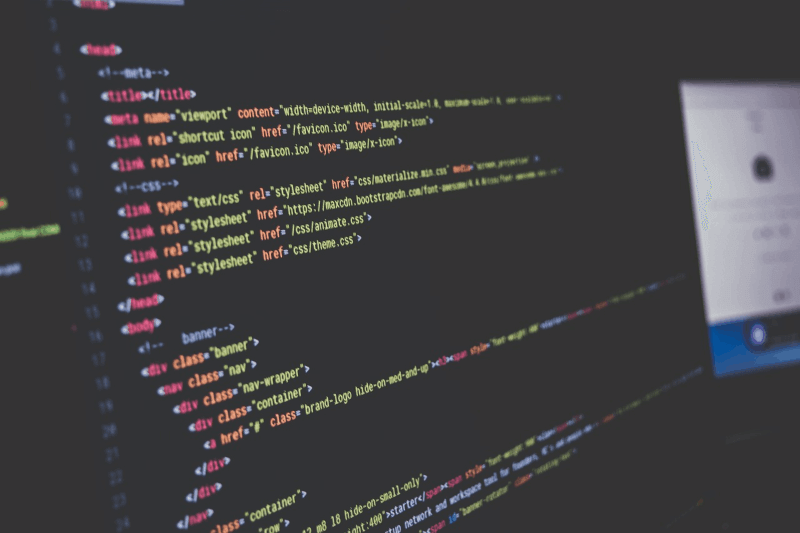
- Jít do Web společnosti Microsoft a stáhnout kodeky.
- Po stažení instalačního souboru jej spusťte a nainstalujte kodeky.
- Případně můžete tento problém vyřešit pomocí balíčků kodeků jiných výrobců.
- Hledáte videokodeky třetích stran? Získejte je právě tady!
4. Vypněte hardwarovou akceleraci

- Nejprve klikněte pravým tlačítkem na konkrétní video, které zobrazuje zelenou obrazovku.
- Jděte a vyberte Nastavení z nabídky.
- Lokalizovat Zapnout hardwarovou akceleraci a odškrtněte políčko.
- Zavřete okno a restartujte jej
5. Znovu zaregistrujte Windows Media Player
- Start Příkazový řádek jako správce.
- V Příkazový řádek, zadejte regsvr32 wmvdecod.dll a stiskněte Enter knoflík.
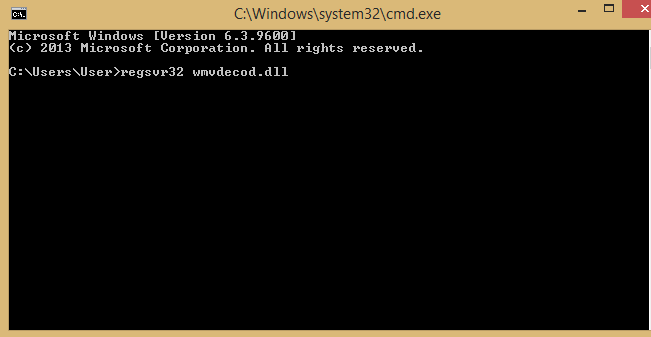
6. Ujistěte se, že DirectX je aktualizován
- lis Windows Key + R otevřete dialogové okno Spustit.
- Typ dxdiag v okně příkazového řádku a stiskněte Enter knoflík.
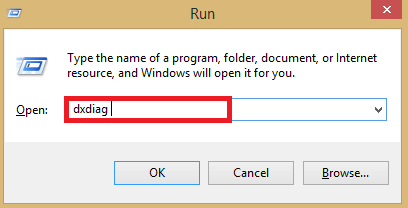
- Objeví se okno. Projděte si místo, kde je verze DirectX je uvedeno a nezapomeňte si jej zapsat.
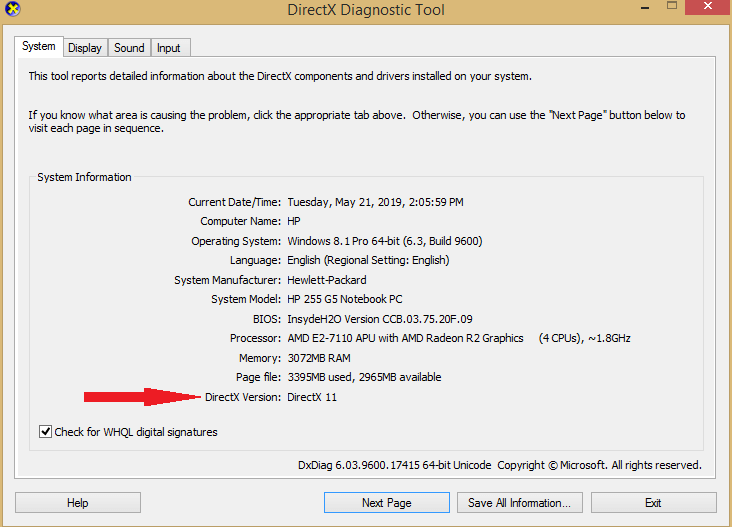
- Otevřete webový prohlížeč a přejděte na oficiální web DirectX. Pokud je verze na webu novější verzí, kterou jste si zapsali, stáhněte si ji.
- Otevřete stažený soubor a nainstalujte software do počítače.
Tady máte řešení, pomocí těchto řešení vyřešíte problémy se zelenou obrazovkou Windows Media Player na vašem PC. Pokud tato řešení fungovala pro vás, neváhejte a dejte nám vědět v sekci komentáře níže.
SOUVISEJÍCÍ PŘÍBĚHY K ODHLÁŠENÍ:
- Máte zelenou obrazovku smrti ve Windows 10? Oprav to hned
- Úplná oprava: Zelená obrazovka YouTube ve Windows 10 / 8.1 / 7
- Windows 10 build 18885 přináší problémy se zelenou obrazovkou smrti
 Stále máte problémy?Opravte je pomocí tohoto nástroje:
Stále máte problémy?Opravte je pomocí tohoto nástroje:
- Stáhněte si tento nástroj pro opravu PC hodnoceno skvěle na TrustPilot.com (stahování začíná na této stránce).
- Klikněte Začni skenovat najít problémy se systémem Windows, které by mohly způsobovat problémy s počítačem.
- Klikněte Opravit vše opravit problémy s patentovanými technologiemi (Exkluzivní sleva pro naše čtenáře).
Restoro byl stažen uživatelem 0 čtenáři tento měsíc.


